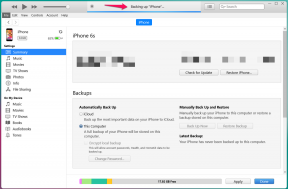Kako uporabljati CloudFlare 1.1.1.1 DNS na katerem koli Androidu, Windows, Mac ali iOS iPhone
Nekategorizirano / / August 05, 2021
Izraz DNS je zelo pomemben pri vsakodnevni uporabi interneta. DNS ali razširjena storitev domenskih imen je tista stvar, ki vam omogoča enostavno zapomnitev domenskega imena, ki ga imamo danes. Vse na internetu temelji na naslovu IP, a nekaj številk je zelo težko zapomniti. Tu nastopi pomen dobro znanega DNS. Namesto da vam dodeli zmedeno vrsto številk, DNS poda ustrezno domensko ime, s katerim lahko dostopate do spletne strani, shranjene na določenem naslovu IP. V tem primeru je uporabnikova uporabnikova uporaba interneta veliko lažja. Tukaj bomo našli navodila za uporabo najnovejšega CloudFlare 1.1.1.1 DNS za kateri koli Android, Windows, Mac ali iOS iPhone.
Do zdaj je bil OpenDNS najhitrejša razpoložljiva storitev DNS. OpenDNS je od podjetja Cisco in je včasih v povprečju trajal 20,6 ms za poizvedbo. Vse druge storitve DNS, ki so bile na voljo, so bile počasnejše od OpenDNS do zdaj. Zdaj pa je Cloudflare pripravil novo storitev DNS po meri, ki ima boljši povprečni čas 14,01 ms na poizvedbo. Razlika med povprečnim časom na poizvedbo OpenDNS in novim DNS Cloudflare je lahko videti majhna, vendar lahko to močno spremeni dnevno uporabo interneta.
Novi DNS podjetja Cloudflare je poimenovan kot 1.1.1.1 in je prvi DNS podjetja, znanega po blaženju DDoS. Poleg razreševalnika DNS 1.1.1.1 je podjetje izdalo tudi še en razreševalec z imenom 1.0.0.1. Več kot le boljši čas dostopa do interneta, ima novi razreševalnik DNS tudi nekaj dodatka Lastnosti. Podjetje je obljubilo, da bo uporabnikom zagotovilo boljšo zasebnost kot drugi reševalci DNS, ki so trenutno na voljo.
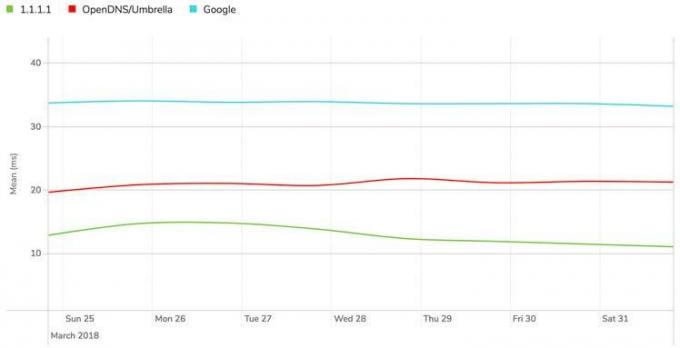
Zasebnost v internetu je bila vedno velika skrb za vse uporabnike. Trenutni reševalci DNS so bili vedno kritizirani, da so manj varni. Toda Cloudflare z novim reševalcem DNS 1.1.1.1 obljublja boljšo zasebnost za vse svoje uporabnike. Več kot povečana hitrost povezljivosti je izboljšana zasebnost tisto, kar bo marsikoga uporabnika zanimalo za uporabo novega razreševalnika DNS. Za razliko od Cloudflare drugih podjetij ni nikoli služil denarja z oglaševanjem. Tako vaši podatki nikoli ne bodo uporabljeni za sledenje vašemu zanimanju in stik z vami z ustreznimi oglasi. Podjetje bolj kot vsa obljublja, da uporabnikovega IP-naslova ne bo nikoli prijavilo in če bodo zabeleženi, bodo vsi podatki odstranjeni v 24 urah.
Prehod na novi razreševalnik DNS iz Cloudflare je lahko dobra izbira za boljšo zasebnost in hitrost dostopa do interneta. Za običajnega uporabnika se to morda zdi zapleteno. Toda v resnici je uporaba novega razreševalnika DNS res enostavna in jo je mogoče omogočiti z nekaj preprostimi koraki. V tem priročniku vam bomo pomagali začeti uporabljati nov reševalnik DNS v napravah Windows, MacOS, iPhone in Android.
Kazalo
-
1 Koraki za uporabo CloudFlare 1.1.1.1 DNS:
- 1.1 Uporabite CloudFlare 1.1.1.1 DNS v sistemu Windows
- 1.2 DNS CloudFlare 1.1.1.1 v sistemu MacOS
- 1.3 Koraki za uporabo CloudFlare 1.1.1.1 DNS v iPhonu
- 1.4 Uporabite CloudFlare 1.1.1.1 DNS v Androidu
Koraki za uporabo CloudFlare 1.1.1.1 DNS:
Spodaj smo podali vso podprto platformo za uporabo najnovejšega razreševalnika DNS CloudFlare 1.1.1.1, ki obljublja visokohitrostno povezljivost. Preizkusite na pametnem telefonu ali računalniku!
Uporabite CloudFlare 1.1.1.1 DNS v sistemu Windows
- Kliknite meni Start
- Zdaj kliknite Nadzorna plošča.
- Izberite Omrežje in internet.
- Nato kliknite Spremeni nastavitve adapterja.
- Poiščite omrežje Wi-Fi, s katerim ste povezani, in ga kliknite z desno miškino tipko
- V spustnem meniju izberite Lastnosti.
- Izberite IPv4 ali IPv6, kot želite
- Zdaj kliknite Lastnosti.
- Kliknite možnost »Uporabi naslednje naslove strežnika DNS«
- Navedite nov naslov DNS za IPv4: 1.1.1.1 in 1.0.0.1; za IPv6: 2606:4700:4700::1111 in 2606:4700:4700::1001
- Zdaj kliknite V redu in znova zaženite brskalnik
DNS CloudFlare 1.1.1.1 v sistemu MacOS
- Odprite sistemske nastavitve.
- Pojdi na strežnike DNS
- S klikom na znak + dodajte nov strežnik DNS
- Vnesite novi strežnik DNS kot 1.1.1.1
- Ponovno dodajte nov strežnik DNS s klikom na znak +
- Vnesite novi strežnik DNS kot 1.0.0.1
- Zdaj kliknite V redu
- Kliknite Uporabi
Koraki za uporabo CloudFlare 1.1.1.1 DNS v iPhonu
- Odprite nastavitve.
- Dotaknite se Wi-Fi
- Zdaj tapnite želeno omrežje
- Dotaknite se Konfiguriranje DNS
- Izberite ročno
- Odstranite vse obstoječe podatke s klikom na znak '-' ob njih
- Zdaj tapnite dodajanje strežnika
- Vnesite 1.1.1.1
- Še enkrat tapnite dodaj strežnik
- Vnesite 1.0.0.1
- Dotaknite se shrani
Uporabite CloudFlare 1.1.1.1 DNS v Androidu
- Odprite nastavitve
- Dotaknite se WLAN
- Povežite se s prednostnim omrežjem Wi-Fi
- Odprite brskalnik
- V iskalno vrstico brskalnika vnesite naslov IP usmerjevalnika
- Prijavite se v usmerjevalnik z uporabniškim imenom in geslom (za poverilnice se obrnite na svojega ponudnika internetnih storitev)
- Zdaj tapnite nastavitve strežnika DNS
- Zapišite si vse obstoječe vnose strežnika DNS za poznejšo uporabo.
- Navedite nov naslov DNS za IPv4: 1.1.1.1 in 1.0.0.1; za IPv6: 2606:4700:4700::1111 in 2606:4700:4700::1001
- Tapnite shrani in znova zaženite brskalnik
Upam, da ste z vodnikom jasni. Če imate kakršna koli vprašanja ali povratne informacije, prosim pustite komentar spodaj.
Vir
Ljubitelj narave, filmov, koles in rock glasbe. Beatles ga razveseli v prijetnem dnevu. Pink Floyd mu je pustil spati v miru.